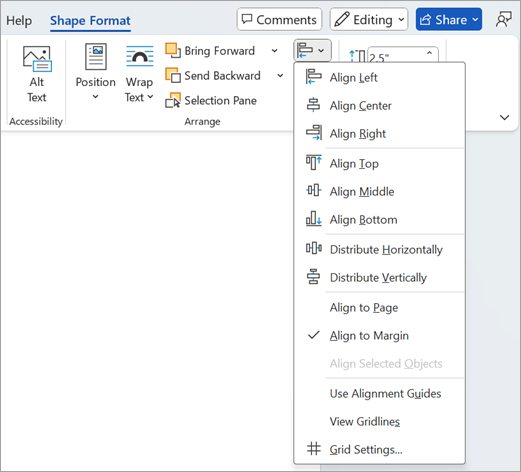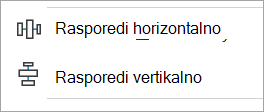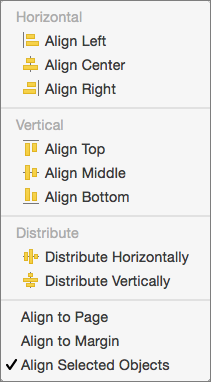Važno: Pre poravnavanja objekata, opcija Prelamanje teksta za svaki objekat mora da bude postavljena na nešto što nije Uravnato sa tekstom. Kliknite desnim tasterom miša na svaki objekat, izaberite stavku Prelamanje teksta i izaberite opciju iz menija.
Poravnavanje slike, oblika, okvira za tekst, SmartArt grafike ili WordArt objekta
-
Izaberite objekat (pritisnite i držite taster Ctrl da biste izabrali više objekata).
-
Uradite nešto od sledećeg:
-
Da biste poravnali sliku, izaberite stavku Oblikovanje slikeili Alatke > oblikovanje.
-
Da biste poravnali oblik, okvir za tekst ili WordArt, izaberite stavku Oblikovanje oblikaili Alatke za > Oblikovanje.
-
-
U grupi Raspoređivanje izaberite stavku Poravnaj objekte.
-
Odaberite nešto od sledećeg:
Važno: Ako opcija Poravnaj nije dostupna, opcija Prelamanje teksta može biti postavljena na Opciju Uravnato sa tekstom. Kliknite desnim tasterom miša na svaki objekat, izaberite stavku Prelamanje teksta i izaberite drugu opciju prelamanja iz menija.
-
Poravnaj levo Da biste poravnali ivice objekata sa leve strane.
-
Poravnaj po centru Da biste objekte poravnali vertikalno kroz njihove centre.
-
Poravnaj desno Da biste poravnati ivice objekata sa desne strane.
-
Poravnaj gore Da biste poravnati gornje ivice objekata.
-
Poravnaj po sredini Da biste poravnali objekte horizontalno kroz njihove sredine.
-
Poravnaj dole Da biste poravnati donje ivice objekata.
Napomene:
-
Kada poravnate objekte u odnosu jedan prema drugom po ivicama, jedan od objekata ostaje podloga za piranje.
-
Poravnaj po sredini poravnava objekte horizontalno kroz sredine objekata, a Poravnaj po centru poravnava objekte vertikalno kroz centre objekata. Kada poravnate objekte jedan u odnosu jedan prema drugom po sredini ili centrima, objekti se poravnavaju duž horizontalne ili vertikalne linije koja predstavlja prosečnu vrednost njihovih prvobitnih položaja. Nijedan objekat ne mora da ostane podloga za piranje i svi objekti mogu da se pomeraju.
-
U zavisnosti od opcije poravnavanja, objekti mogu da pokrivaju drugi objekat. Ako se to desi, opozovite poravnavanje i premestite objekte na nove pozicije pre poravnavanja ponovo.
-
-
Raspoređivanje objekata jednakim rastojanju jedan od drugog
-
Pritisnite i držite taster Ctrl da biste izabrali najmanje tri objekta.
-
Da biste izabrali objekte koji su skriveni, naslagani ili se nalaze iza teksta, idite na početak > Pronađi i izaberite > Izaberite stavku Objekti, a zatim nacrtajte okvir preko objekata (ili Pronađi i izaberi i u oknu za navigaciju izaberite stavku Pronađi grafiku).
-
Uradite nešto od sledećeg:
-
Da biste slike poravnali jednako, izaberite stavku Oblikovanje slike ili Alatke > Poravnaj objekte.
-
Da biste poravnali oblik, okvir za tekst ili WordArt, izaberite stavku Oblikovanje oblika ili Alatke za crtanje > Poravnaj objekte.
-
-
Odaberite nešto od sledećeg:
-
Rasporedi horizontalno Da biste objekte centrirajli horizontalno.
-
Rasporedi vertikalno Vertikalno centriranje objekata.
-
Napomena: Ako je prelamanje teksta za objekat postavljeno na Opciju Uravnato sa tekstom , Word ga možete poravnati samo u odnosu na stranicu ili margine. Da biste promenili prelamanje, Kontrola + Kliknite na objekat, postavite pokazivač na stavku Prelamanje teksta, a zatim izaberite nešto drugo osim Uravnato sa tekstom. Da biste saznali više o prelamanju teksta, pogledajte članak Prelamanje teksta oko slike u Word.
Poravnavanje objekta sa drugim objektima, marginama ili stranicom
-
Držite pritisnut taster Shift i izaberite objekte koje želite da poravnate.
-
Izaberite oblikovanje oblikaili Oblikovanje > poravnavanje.Ako ne vidite stavku Poravnaj na kartici Oblikovanje oblika , izaberite stavku Rasporedi, a zatim odaberite stavku Poravnaj.
-
Odaberite nešto od sledećeg:
-
Poravnaj sa stranicom
-
Poravnaj sa marginom
-
Poravnaj izabrane objekte
-
-
Da biste odabrali da li su izabrani objekti poravnati sa marginama, stranicom ili u odnosu na druge, izaberite stavku Poravnaj i odaberite nešto od sledećeg:
-
Poravnaj sa stranicom
-
Poravnaj sa marginom
-
Poravnaj izabrane objekte
-
-
Ponovo izaberite stavku Poravnaj, a zatim odaberite tip poravnavanja iz jedne od tri kategorije: Horizontalno, Vertikalno ili Distribuiraj.
Savet: Kada poravnate objekte po potrebi, možete da ih premestite čuvajući njihove relativne pozicije tako što ćete ih definisati kao grupu. Pomoć za korišćenje grupa potražite u članku Grupisanje ili razgrupisavanje oblika, slika ili drugih objekata.